win7无法安装软件的处理方法 win7系统下载软件安装失败怎么办
更新时间:2023-10-22 17:52:45作者:xiaoliu
在使用Windows 7操作系统时,我们偶尔会遇到无法安装软件的情况,这可能会给我们的工作和生活带来不便。所幸我们可以采取一些简单有效的处理方法来解决这个问题。本文将介绍一些win7无法安装软件的处理方法,帮助大家克服这个困扰。无论是通过检查系统设置、更新驱动程序,还是重新安装操作系统,我们都有多种可行的解决方案。接下来我们将一一介绍这些方法,以帮助大家顺利安装所需软件。
处理方法如下:
1、登录电脑后点击屏幕左下方的开始图标,并在弹出对话框中选择“运行”。
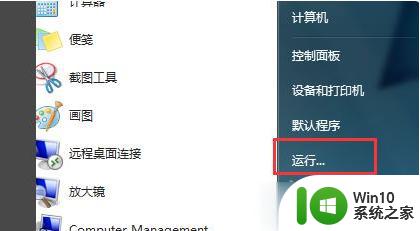
2、在弹出的运行对话框中输入组策略命令“gpedit.msc”并点击确定。
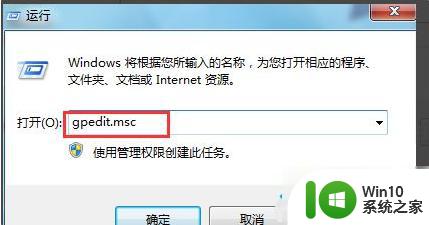
3、进入组策略编辑页面找到计算机配置下的“管理模板”选项。
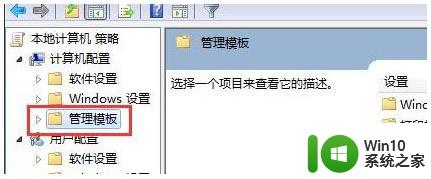
4、在管理模板选项下找到Windows组件,并在该选项找到Windows Installer子项点击打开。
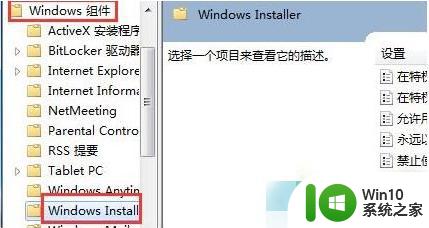
5、在Windows Installer选项下,从右侧的设置选项中找到“禁用Windows Installer”和“禁止用户安装”并点击编辑将设置关闭即可解决问题。
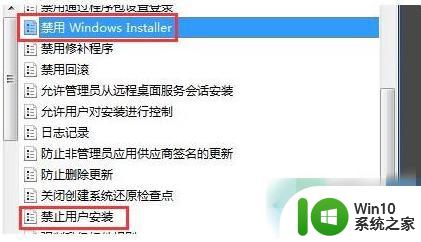
以上就是win7无法安装软件的处理方法的全部内容,有需要的用户可以根据以上步骤进行操作,希望对大家有所帮助。
win7无法安装软件的处理方法 win7系统下载软件安装失败怎么办相关教程
- win7新电脑安装软件失败的解决方法 win7系统装机后无法安装软件怎么办
- win10系统无法安装软件的处理方法 win10系统安装软件失败的解决方案
- w10无法安装软件的解决方法 w10安装软件失败闪退怎么办
- win11系统软件无法安装如何解决 win11安装软件失败怎么解决
- win7下载软件无法安装处理方法 win7系统软件无法安装怎么办
- win7电脑安装软件提示验证签名失败怎么解决 win7电脑安装软件提示验证签名失败怎么处理
- windows7系统安装au录音软件失败的原因是什么 windows7系统au录音软件安装失败的解决方法
- win10安装软件出现乱码的处理方法 win10安装软件乱码怎么办
- win7电脑安装软件提示错误代码0x80070422解决方法 win7电脑安装软件失败怎么办
- windows11不允许安装软件解决方法 Windows11安装软件失败怎么解决
- windows10安装软件失败怎么办 如何解决windows10阻止安装软件的问题
- U盘安装win7系统提示Error: cannot load file导致安装失败怎么办 U盘安装win7系统出现错误无法加载文件怎么解决
- w8u盘启动盘制作工具使用方法 w8u盘启动盘制作工具下载
- 联想S3040一体机怎么一键u盘装系统win7 联想S3040一体机如何使用一键U盘安装Windows 7系统
- windows10安装程序启动安装程序时出现问题怎么办 Windows10安装程序启动后闪退怎么解决
- 重装win7系统出现bootingwindows如何修复 win7系统重装后出现booting windows无法修复
系统安装教程推荐
- 1 重装win7系统出现bootingwindows如何修复 win7系统重装后出现booting windows无法修复
- 2 win10安装失败.net framework 2.0报错0x800f081f解决方法 Win10安装.NET Framework 2.0遇到0x800f081f错误怎么办
- 3 重装系统后win10蓝牙无法添加设备怎么解决 重装系统后win10蓝牙无法搜索设备怎么解决
- 4 u教授制作u盘启动盘软件使用方法 u盘启动盘制作步骤详解
- 5 台式电脑怎么用u盘装xp系统 台式电脑如何使用U盘安装Windows XP系统
- 6 win7系统u盘未能成功安装设备驱动程序的具体处理办法 Win7系统u盘设备驱动安装失败解决方法
- 7 重装win10后右下角小喇叭出现红叉而且没声音如何解决 重装win10后小喇叭出现红叉无声音怎么办
- 8 win10安装程序正在获取更新要多久?怎么解决 Win10更新程序下载速度慢怎么办
- 9 如何在win7系统重装系统里植入usb3.0驱动程序 win7系统usb3.0驱动程序下载安装方法
- 10 u盘制作启动盘后提示未格式化怎么回事 U盘制作启动盘未格式化解决方法
win10系统推荐
- 1 戴尔笔记本ghost win10 sp1 64位正式安装版v2023.04
- 2 中关村ghost win10 64位标准旗舰版下载v2023.04
- 3 索尼笔记本ghost win10 32位优化安装版v2023.04
- 4 系统之家ghost win10 32位中文旗舰版下载v2023.04
- 5 雨林木风ghost win10 64位简化游戏版v2023.04
- 6 电脑公司ghost win10 64位安全免激活版v2023.04
- 7 系统之家ghost win10 32位经典装机版下载v2023.04
- 8 宏碁笔记本ghost win10 64位官方免激活版v2023.04
- 9 雨林木风ghost win10 64位镜像快速版v2023.04
- 10 深度技术ghost win10 64位旗舰免激活版v2023.03